win10如何彻底关闭测试模式 win10彻底关闭测试模式的步骤
更新时间:2023-08-25 11:12:46作者:yang
win10如何彻底关闭测试模式,Win10是目前使用最广泛的操作系统之一,而测试模式是一种可以让用户在系统中安装未经认证或非官方的软件的模式,虽然测试模式对于一些开发者和技术人员来说非常便利,但对于普通用户而言,它可能存在一些潜在的安全隐患。如果您想彻底关闭Win10的测试模式,保障系统的安全性和稳定性,以下是一些简单的步骤供您参考。
具体方法:
1、在win10左下角搜索框输入”命令”文字,这时会弹出命令提示符。
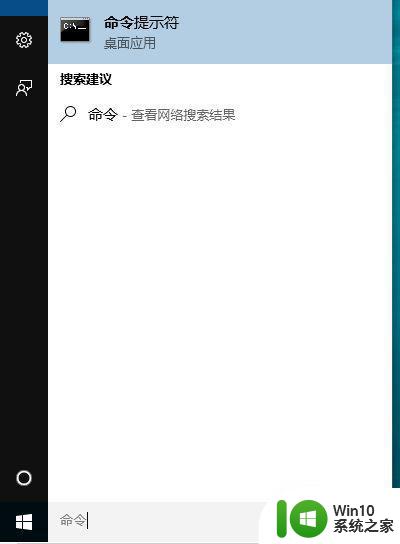
2、鼠标右键,以管理员身份运行:
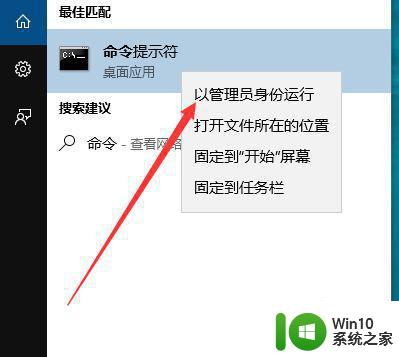
3、以管理员运行后在“命令行提示符”输入“bcdedit /set testsigning off”回车,然后命令行提示符会显示“操作成功完成”,就可以关闭Windows测试模式了。
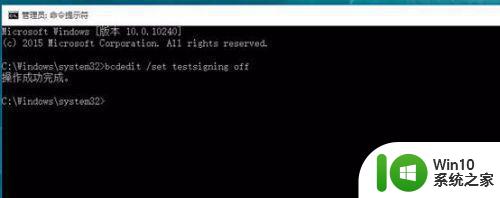
4、重启电脑后,你会发现桌面右下角的“测试模式”水印不见了。

以上就是如何完全关闭Windows 10的测试模式的全部内容,如果您遇到了这种情况,您可以按照本文所述的方法进行解决,希望这篇文章能够对您有所帮助。
win10如何彻底关闭测试模式 win10彻底关闭测试模式的步骤相关教程
- windows10测试模式如何关闭 如何关闭Windows10测试模式
- windows10如何退出测试模式 windows10如何关闭测试模式
- windows10退出测试模式步骤 win10退出测试模式的方法
- win10如何取消测试模式 如何退出win10测试模式
- win10测试模式如何打开 win10测试模式可以用来做什么
- 图文教你开启win10测试模式的方法 win10测试模式怎么打开
- win10病毒防护如何彻底关闭 win10彻底关闭病毒防护设置方法
- win10彻底关闭windows update medic怎么设置 win10如何彻底关闭windows update medic设置
- win10如何彻底关闭微软cortana win10正式版如何关闭Cortana语音助手
- win10关闭飞行模式的详细步骤 win10如何关闭飞行模式
- win10系统如何关闭游戏模式 游戏模式关闭的详细步骤
- 怎么彻底关闭win10安全中心 怎么彻底关闭w10安全中心
- 蜘蛛侠:暗影之网win10无法运行解决方法 蜘蛛侠暗影之网win10闪退解决方法
- win10玩只狼:影逝二度游戏卡顿什么原因 win10玩只狼:影逝二度游戏卡顿的处理方法 win10只狼影逝二度游戏卡顿解决方法
- 《极品飞车13:变速》win10无法启动解决方法 极品飞车13变速win10闪退解决方法
- win10桌面图标设置没有权限访问如何处理 Win10桌面图标权限访问被拒绝怎么办
win10系统教程推荐
- 1 蜘蛛侠:暗影之网win10无法运行解决方法 蜘蛛侠暗影之网win10闪退解决方法
- 2 win10桌面图标设置没有权限访问如何处理 Win10桌面图标权限访问被拒绝怎么办
- 3 win10关闭个人信息收集的最佳方法 如何在win10中关闭个人信息收集
- 4 英雄联盟win10无法初始化图像设备怎么办 英雄联盟win10启动黑屏怎么解决
- 5 win10需要来自system权限才能删除解决方法 Win10删除文件需要管理员权限解决方法
- 6 win10电脑查看激活密码的快捷方法 win10电脑激活密码查看方法
- 7 win10平板模式怎么切换电脑模式快捷键 win10平板模式如何切换至电脑模式
- 8 win10 usb无法识别鼠标无法操作如何修复 Win10 USB接口无法识别鼠标怎么办
- 9 笔记本电脑win10更新后开机黑屏很久才有画面如何修复 win10更新后笔记本电脑开机黑屏怎么办
- 10 电脑w10设备管理器里没有蓝牙怎么办 电脑w10蓝牙设备管理器找不到
win10系统推荐
- 1 萝卜家园ghost win10 32位安装稳定版下载v2023.12
- 2 电脑公司ghost win10 64位专业免激活版v2023.12
- 3 番茄家园ghost win10 32位旗舰破解版v2023.12
- 4 索尼笔记本ghost win10 64位原版正式版v2023.12
- 5 系统之家ghost win10 64位u盘家庭版v2023.12
- 6 电脑公司ghost win10 64位官方破解版v2023.12
- 7 系统之家windows10 64位原版安装版v2023.12
- 8 深度技术ghost win10 64位极速稳定版v2023.12
- 9 雨林木风ghost win10 64位专业旗舰版v2023.12
- 10 电脑公司ghost win10 32位正式装机版v2023.12